تحويل الفرع :
في تحويل الفرع يمكنك الاحتفاظ بسجلات تحويل الفرع الموظفين . كما يمكنك تحديث معلومات تحويل الفرع او حذفها من الموظفين .
إضافة تفاصيل تحويل الفرع جديدة فى الموظفين .
لإضافة تفاصيل تحويل الفرع جديدة . انقر على “الموظفين”، ثم “العمليات”، ثم انقر على “تحويل الفرع”، سوف يتم عرض صفحة تحويل الفرع الرئيسية .
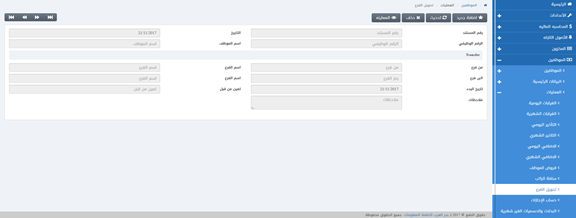
انقر على زر “إضافة جديد” أعلى صفحة “تحويل الفرع” .

ادخل التاريخ فى مربع الادخال “التاريخ” .

أدخل رمز الموظف أو انقر في مربع الإدخال “الرقم الوظيفى” ثم حدد رمز الموظف المطلوب بالاختيارمن قائمة الموظفين المنسدلة ، ثم سوف يظهر اسم الموظف المحدد في مربع “اسم الموظف” .

أدخل رمز الفرع المحول لة أو انقر في مربع الإدخال “رمز الفرع” ثم حدد رمز الفرع المطلوب بالاختيارمن قائمة الفروع المنسدلة ، ثم سوف يظهر اسم الفرع المحدد في مربع “اسم الفرع” .

ادخل تاريخ التحويل فى مربع الادخال “تاريخ البدء” .

ادخل بيانات الشخص المسؤل عن النقل فى مربع الادخال “تعيين من قبل” .

ادخل الملاحظات فى مربع الأدخال “ملاحظات” .

انقر على زر “حفظ” لحفظ المعلومات .
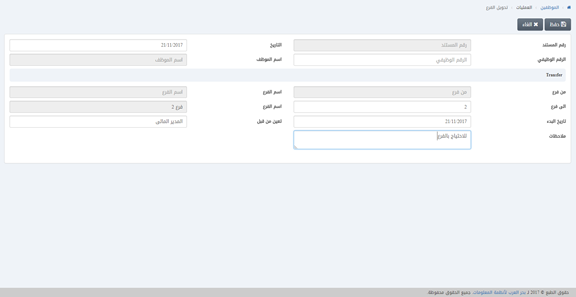
إعادة تحديد الفرع فى تحويل الفرع .
لإعادة تحديد الفرع . انقر على “الموظفين”، ثم “العمليات”، ثم انقر على “سلفة الراتب”، سوف يتم عرض صفحة سلفة الراتب الرئيسية .
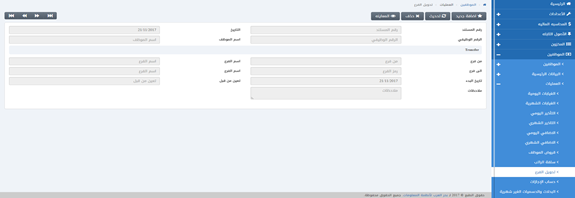
حدد المستند المطلوب من خلال زر التنقل اعلى صفحة تحويل الفرع الرئيسية او انقر على الزر “تحديث” أعلى صفحة “تحويل الفرع” ، ثم أدخل رقم المستند في مربع الادخال “رقم المستند” ثم انقر على زر “تحميل” .
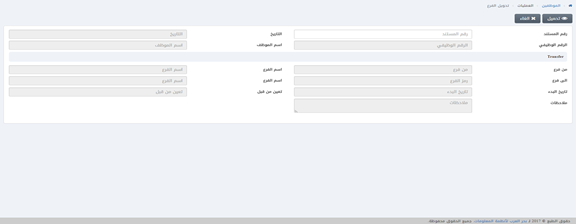
أدخل رمز الفرع المحول لة أو انقر في مربع الإدخال “رمز الفرع” ثم حدد رمز الفرع المطلوب بالاختيارمن قائمة الفروع المنسدلة ، ثم سوف يظهر اسم الفرع المحدد في مربع “اسم الفرع” .

انقر على زر “حفظ” لحفظ المعلومات .
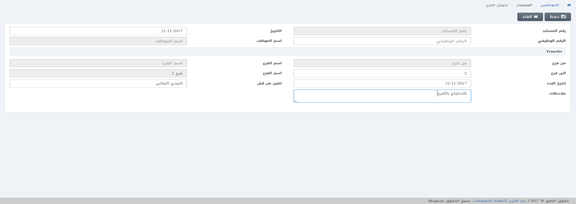
حذف الإدخالات في تحويل الفرع .
لحذف الإدخالات في تحويل الفرع .انقر على “الموظفين”، ثم “العمليات”، ثم انقر على “تحويل الفرع”، سوف يتم عرض صفحة تحويل الفرع الرئيسية .
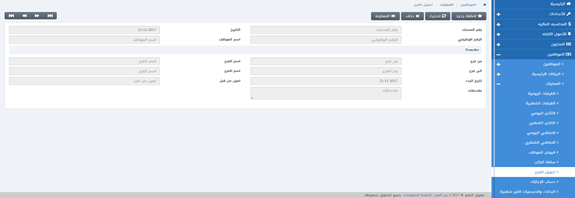
حدد المستند المطلوب من خلال زر التنقل اعلى صفحة “تحويل الفرع” الرئيسية او انقر على الزر “حذف” أعلى صفحة “تحويل الفرع” ، ثم أدخل رقم المستند في مربع الادخال “رقم المستند” ثم انقر على زر “تحميل” .
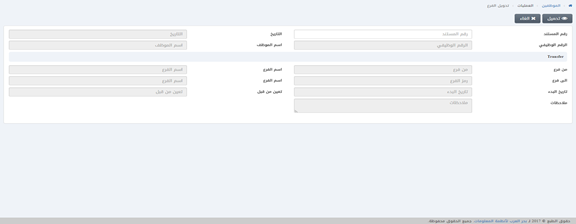
سوف يظهر مربع الحوار الفورى لتأكيد عملية الحذف .
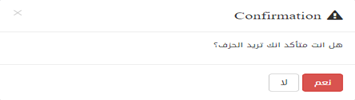
انقر على زر “نعم” لتأكيد عملية الحذف .

